Bem-vindo ao artigo sobre como evitar que o Spotify se abra automaticamente. Se você está cansado de ter o aplicativo abrindo sozinho, aqui você encontrará dicas úteis para resolver esse problema. Vamos lá!
July 2024: Melhore o desempenho do seu computador e elimine erros com este software de otimização avançada. Baixe-o neste link
- Clique aqui para baixar e instalar o software de otimização.
- Realize uma varredura completa do sistema.
- Permita que o software corrija e repare automaticamente o seu sistema.
Como evitar que o Spotify abra automaticamente ao iniciar o Windows
1. Abra o aplicativo do Spotify.
2. Clique no ícone de engrenagem no canto superior direito para abrir o menu de configurações.
3. Role para baixo até encontrar a opção Abrir o Spotify automaticamente após iniciar o computador e desative essa opção.
4. Reinicie o seu computador para garantir que as alterações sejam aplicadas.
Caso você não encontre essa opção nas configurações do Spotify, você pode seguir estes passos alternativos:
1. Pressione as teclas Ctrl + Shift + Esc para abrir o Gerenciador de Tarefas.
2. Clique na aba Inicializar para visualizar todos os aplicativos que são iniciados junto com o Windows.
3. Procure pelo Spotify na lista e clique com o botão direito do mouse sobre ele.
4. Selecione a opção Desabilitar para impedir que o Spotify seja iniciado automaticamente.
Essas etapas simples ajudarão você a evitar que o Spotify abra automaticamente ao iniciar o Windows, proporcionando uma experiência de audição mais tranquila.
Como parar o Spotify de reproduzir automaticamente através do aplicativo
1. Abra o aplicativo do Spotify em seu dispositivo.
2. Toque no ícone de configurações, geralmente localizado no canto superior direito da tela.
3. Role para baixo e selecione Configurações no menu.
4. Na seção Playback, desative a opção Reprodução Automática.
5. Se você estiver usando um dispositivo Android, também pode desativar a reprodução automática na tela de bloqueio, indo para Configurações do dispositivo > Tela de bloqueio > Avançado > Reprodução Automática e desativando a opção para o Spotify.
6. Se você estiver usando um dispositivo iOS, vá para Configurações > Spotify e desative a opção de reprodução automática.
7. Reinicie o aplicativo do Spotify para que as alterações entrem em vigor.
Dessa forma, você impedirá que o Spotify abra automaticamente e reproduza músicas sempre que você iniciar o aplicativo. Isso ajudará a evitar situações irritantes, como reprodução de músicas indesejadas em momentos inoportunos.
Como evitar que o Spotify reproduza automaticamente no celular
1. Abra o aplicativo do Spotify no seu celular.
2. Toque no ícone de configurações no canto superior direito.
3. Deslize para baixo até encontrar a opção Reprodução Automática e toque nela.
4. Na página de configurações da reprodução automática, desative a opção Iniciar automaticamente a reprodução de músicas.
5. Se você também quiser desativar a reprodução automática de podcasts, toque em Podcasts e desative a opção Iniciar automaticamente a reprodução de episódios.
6. Pronto! Agora o Spotify não irá mais abrir e reproduzir músicas automaticamente no seu celular.
Essas configurações podem ser úteis para evitar situações de incômodo, como quando o Spotify abre automaticamente ao conectar fones de ouvido ou ao ligar o carro.
Elimine Seus Erros de PC Agora!
Corrija rapidamente os erros do sistema em 3 passos simples:
- Baixe e Instale o Fortect clicando no botão abaixo.
- Instale o programa seguindo as instruções na tela.
- Execute o Fortect para verificar e corrigir seus erros de sistema.
python
import webbrowser
def abrir_spotify():
url = https://open.spotify.com/
webbrowser.open(url)
abrir_spotify()
Esse código usa a biblioteca `webbrowser` do Python para abrir o Spotify na web. Observe que isso abrirá o Spotify em um navegador da web, não no aplicativo desktop específico.
Como evitar que o Spotify reproduza automaticamente no carro
Para impedir que o Spotify abra automaticamente no seu carro, siga estas etapas:
1. Abra o aplicativo do Spotify no seu telefone.
2. Acesse o menu de configurações do Spotify. (Toque no ícone de engrenagem no canto superior direito da tela.)
3. Role para baixo até encontrar a opção Reprodução Automática e toque nela.
4. Desative a opção Iniciar automaticamente o Spotify para evitar que o aplicativo seja iniciado automaticamente quando conectado ao carro.
5. Se você estiver usando um dispositivo Android, também pode desativar a opção Reproduzir automaticamente quando o fone de ouvido for conectado para evitar a reprodução automática ao conectar os fones de ouvido.
6. Verifique também as configurações do seu dispositivo para garantir que o Spotify não esteja configurado como o aplicativo de reprodução padrão.
Seguindo essas etapas, você poderá evitar que o Spotify abra automaticamente no carro, proporcionando uma experiência de audição mais tranquila.
Como evitar que o Spotify reproduza automaticamente novamente
Para impedir que o Spotify abra automaticamente sozinho, siga estes passos simples:
1. Abra o aplicativo do Spotify em seu dispositivo.
2. Toque no ícone das configurações, geralmente localizado no canto superior direito da tela.
3. No menu de configurações, role para baixo até encontrar a opção Autoplay.
4. Toque em Autoplay para acessar as configurações.
5. Desative a opção Reproduzir automaticamente músicas similares quando a sua música terminar (se estiver ativada).
6. Feche o aplicativo do Spotify e abra-o novamente para que as alterações tenham efeito.
Com essas configurações, o Spotify não irá mais reproduzir automaticamente músicas similares após o término de uma música. Isso ajudará a evitar a reprodução indesejada e garantir uma melhor experiência de audição.
Esperamos que essas informações tenham sido úteis para você. Se tiver mais alguma dúvida, não hesite em nos contatar.
Soluções para corrigir o Spotify tocando automaticamente
- Verifique as configurações do aplicativo:
- Abra o aplicativo Spotify
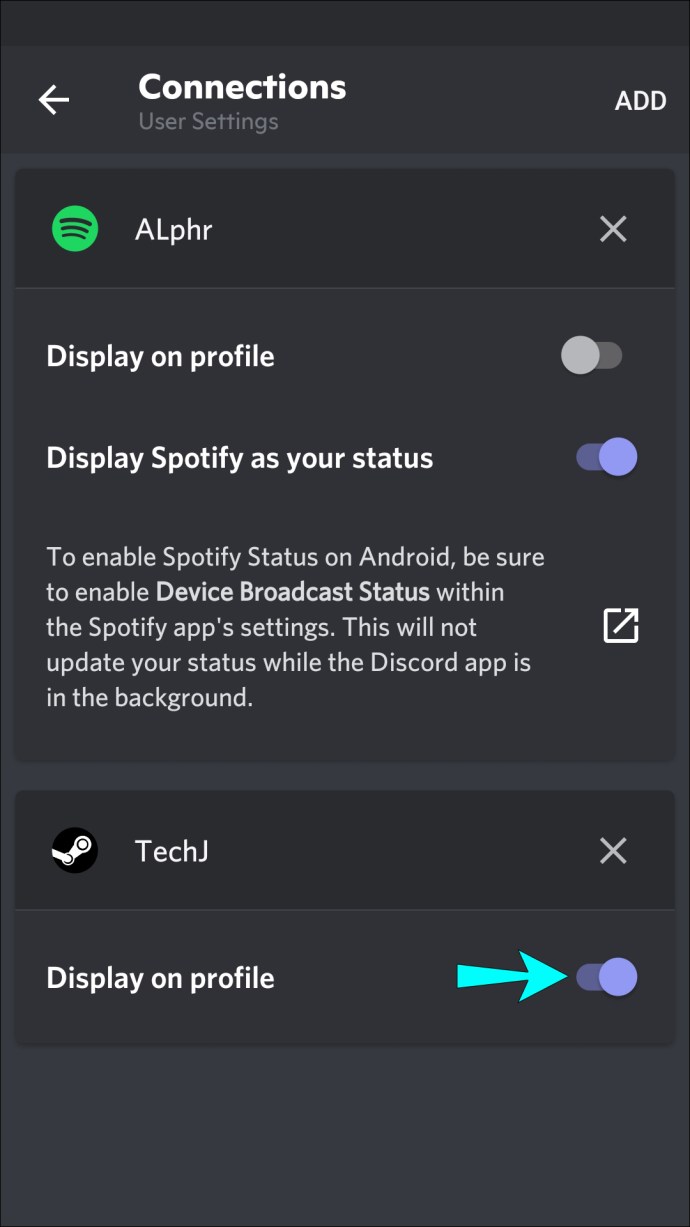
- Clique no ícone de engrenagem no canto superior direito para acessar as Configurações
- Role até a seção Reprodução Automática
- Desmarque a opção Iniciar o Spotify automaticamente quando eu ligar o computador
- Clique em OK para salvar as alterações
- Desative a inicialização automática do Spotify no Windows:
- Pressione as teclas Ctrl+Shift+Esc para abrir o Gerenciador de Tarefas
- Clique na guia Inicializar
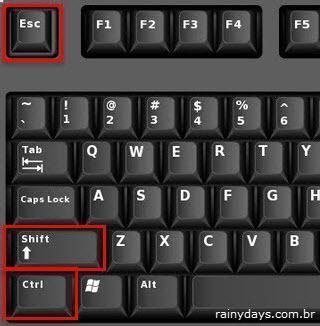
- Role para baixo até encontrar a entrada Spotify
- Clique com o botão direito do mouse na entrada Spotify e selecione Desativar
- Feche o Gerenciador de Tarefas
- Remova o Spotify da lista de aplicativos de inicialização:
- Pressione as teclas Windows+R para abrir a caixa de diálogo Executar
- Digite msconfig e pressione Enter para abrir a Configuração do Sistema
- Clique na guia Inicialização de Programas
- Desmarque a opção Spotify na lista de programas
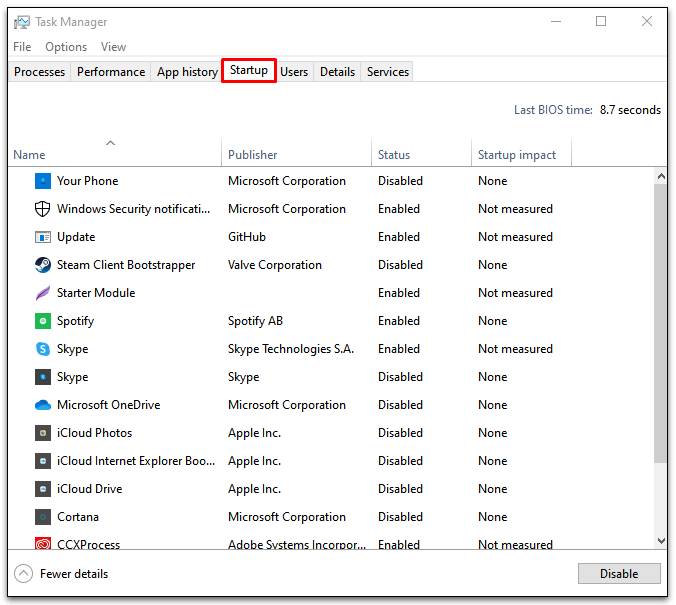
- Clique em OK para salvar as alterações
- Reinicie o computador para aplicar as alterações
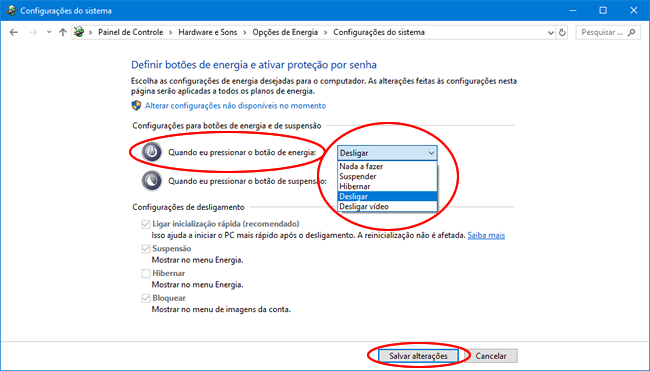
- Atualize o aplicativo Spotify:
- Abra o aplicativo Spotify
- Clique no ícone de engrenagem no canto superior direito para acessar as Configurações
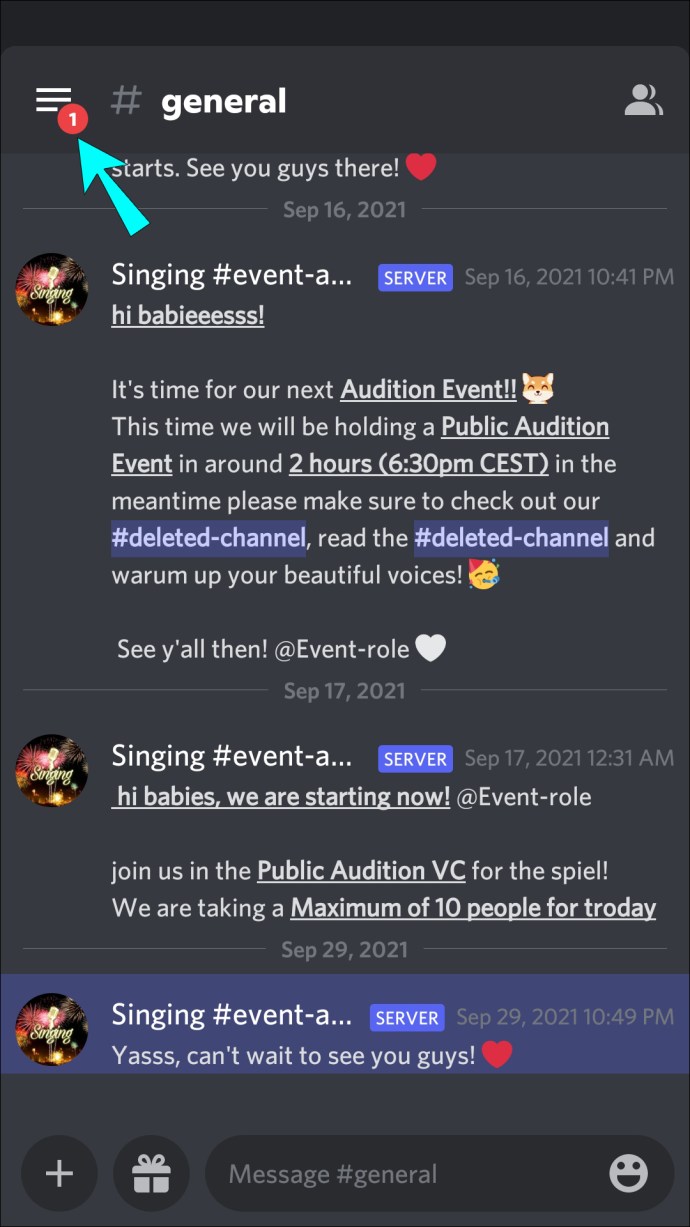
- Clique em Ajuda e selecione Verificar atualizações
- Se houver uma atualização disponível, siga as instruções para instalá-la
Como parar o Spotify de reproduzir automaticamente no carro
Para impedir que o Spotify abra automaticamente sozinho no carro, siga estas etapas no seu telefone:
1. Abra o aplicativo do Spotify.
2. Toque no ícone Configurações no canto superior direito.
3. Role até encontrar a seção Reprodução.
4. Toque em Comportamento de inicialização.
5. Selecione a opção Não abrir automaticamente.
Ao fazer isso, você desativará a reprodução automática do Spotify quando conectado ao carro. Isso evitará que as músicas iniciem automaticamente toda vez que você conectar o dispositivo ao carro. Essa configuração também pode ser útil em outras situações, como quando você está usando fones de ouvido ou quer evitar que o Spotify abra por padrão em outros aplicativos.
Essa é uma maneira simples de controlar o comportamento de inicialização do Spotify e evitar essa situação irritante. Siga essas etapas e desfrute de uma experiência de audição mais tranquila no seu carro.
Como parar o Spotify de reproduzir automaticamente com Bluetooth
1. Abra o aplicativo do Spotify no seu telefone ou tablet.
2. Toque no ícone de configurações no canto superior direito da tela.
3. Role para baixo e selecione Preferências.
4. Toque em Reprodução na lista de opções.
5. Desative a opção Reproduzir automaticamente quando o dispositivo Bluetooth estiver conectado.
6. Agora, o Spotify não iniciará automaticamente quando você conectar seu dispositivo Bluetooth.
Se você estiver usando um dispositivo Mac, siga estas etapas adicionais:
1. Vá para a pasta Aplicativos no Finder.
2. Localize o aplicativo Spotify e arraste-o para a lixeira para excluí-lo completamente.
3. Reinicie o seu Mac.
Esperamos que essas instruções ajudem a resolver esse incômodo e melhorem sua experiência de audição.
Resolva seus problemas de PC de maneira rápida e segura. Baixe o Fortect agora e comece a corrigir seus erros imediatamente.
